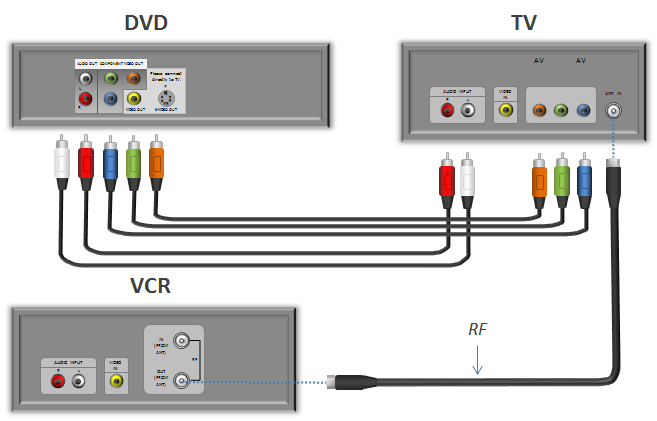Переходники для подключения DVD плеера к телевизору
Как подключить DVD к телевизору? Найдите, осматривая магазин переходник RCA на антенный разъем (цена вопроса 640 рублей). 3D на телевизоре навряд ли посмотришь. Преобразователь вмещен небольшой коробочкой, нуждается в питании. Адаптер сети переменного тока 230 вольт 50 Гц прилагается.
Подключив DVD-плеер с одной стороны, телевизор — с другой, смотрим кино с дисков. Неплохой вариант, некоторым не подойдет по двум причинам:
- Нужно оплатить дополнительное оборудование (переходник).
- Магазин находится далеко, кино смотреть хочется сейчас.
Бедствующим энтузиастам другие энтузиасты предлагают:
- Дома валяются не выкинутые приставки 90-х годов. Помните Sega, Dendy, прочие коробочки, куда вставлялся игровой картридж.
- Каждая приставка содержит ВЧ (RF) блок, преобразующий сигнал для подачи антенному входу телевизора.
- Блок снабжен минимум двумя выходными разъемами состава «тюльпана» (3RCA).
- Любители заметили: если подать сигнал на вход 3RCA (желтый, белый канал), выход антенны выдает годное изображение.
Каким образом внутри осуществлена коммутация, остается загадкой
подключение DVD плеера LG к телевизору SAKURA
Не важно, почему колебания схемы проходят с одного выхода на другой. Извлекаем ВЧ (RF) блок из приставки, при необходимости закорачиваем перемычкой контакты кнопки выключения (если имеется таковая)
Затем осматриваем. Бывает, не все выходы подсоединены к схеме. Ставим перемычки. Отдельные выходы шунтируются резисторами, можно закоротить, убрав сопротивления вообще.
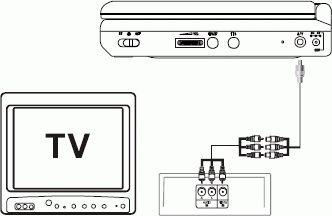
Осталось подать питание схеме. Традиционно используют 8 – 12 вольт (измерьте китайским тестером). Адаптер телефона не подойдет, от приставки, рации, – пожалуйста! Если есть микросхема стабилизатора 7805, посмотрите, не с нее ли берется питание. В этом случае подключите адаптер телефона на выход 7805. Разницы никакой не будет. Стабилизатор 7805 просто преобразует 12 в 5 вольт.
Аналогичный блок высоких частот содержит видеомагнитофон. Найдите вход информация, попробуйте приспособить устройство своим нуждам.
Подключение DVD плеера к телевизору через разъем SCART
Особо одаренным рекомендуется разобраться с раскладкой разъемов SCART. Универсальная шина, где имеется почти все. Выкопав разборный штекер SCART, разъем соответствующий на телевизоре, забудьте проблемы. Бывалые радиолюбители разбирают раскладку, перепаивают, используют. Привели ниже рисунок разъема SCART, также доводим: желтый разъем RCA называется композитным видео. Смотрите, какие клеммы передают звук, изображение:
- Вход: желтый штекер «тюльпана».
- Выход: клемма 18 SCART – земля входящего потока видео, клемма 20 SCART – сигнал входящего потока видео.
- Левая колонка. Вход: белый штекер «тюльпана». Выход: клемма 6 SCART — входной сигнал левой колонки.
- Правая колонка. Вход: красный штекер «тюльпана». Выход: клемма 2 SCART – вход правой колонки.
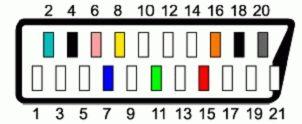
Запускаем старый диск DVD
Распиновка разъема SCART
Земля звука общая для обоих каналов, находится на клемме 4 SCART. Рисунке указывает цветами компонентный разъем. Пины обозначены красным, зеленым и голубым. Позже рассмотрим вариант. Знайте, что разница между «тюльпаном» и SCART только лишь в раскладке. Можно соединить контакты проводами без какого-либо адаптера. Наконец, многих интересует, наверное, вопрос, где взять землю на RCA?
Полагаем, внешняя оплетка (экран). На всякий случай измерьте тестером. Если звонится со схемной землей DVD плеера, она самая и есть. Впрочем, других вариантов просто не наблюдается.
Если кто-то еще не понял, кабель для подключения DVD к телевизору нужно спаять своими руками. Для этого потребуется найти разборный разъем SCART, 3 штекера RCA под «тюльпан». У многих DVD плееров, в особенности коренных китайских, имеется выход компонентного видео. Отличается от композитного повышенным качеством. Штекеров в этом случае 5, три из которых переносят видео.
Передаются разностные сигналы между уровнями цветов. Высокое качество получается за счет избыточности.
Упомянутые выше RGB в некоторых случаях подходят для компонентного видео. Прошла информация, что это работает не со всеми DVD-плеерами, телевизорами, проверять ее нет надобности, по той простой причине, что всех вариантов не переберешь, а условились ранее, что магазин далеко, либо тратить деньги не хочется. Стало быть, начинаем паять.
- Вход: красный штекер разъема YPbPr.
- Выход: клемма 15 SCART – разность красного и яркости Pr, клемма 13 – земля Pr.
- Вход: синий штекер разъема YPbPr.
- Выход: клемма 7 SCART – разность голубого и яркости Pb, клемма 5 – земля Pb.
- Вход: зеленый штекер разъема YPbPr.
- Выход: клемма 11 SCART – яркость изображения Y, клемма 5 – земля Y.
- Левая колонка. Вход: белый штекер звука разъема YPbPr. Выход: клемма 6 SCART — входной сигнал левой колонки.
- Правая колонка. Вход: красный штекер звука разъема YPbPr. Выход: клемма 2 SCART – вход правой колонки.
Земля звука общая для обоих каналов, находится на клемме 4 SCART. Возникает вопрос, как правильно вести нумерацию. Ответ прост. SCART содержит механический ключ – защита от неправильного включения. По нему и ориентируйтесь.
Рассмотрели разъемы для подключения DVD к телевизору.
Подключение DVD-плеера к дисплею
В этой статье находится информация о том, как подсоединить DVD-плеер с телевизором или проектором для следующих конфигураций:
Ни в коем случае не ставьте DVD-плеер на аппаратуру, которая может нагреваться. Перед подсоединением DVD-плеера выключите всю аппаратуру. Шнур электропитания DVD-плеера подсоединяется в последнюю очередь. Не забудьте переключить телевизор в режим соответствующего видеовхода.
1. Для телевизоров с компонентным видеовходом
Возможно, вам потребуется приобрести кабели типа RF и компонентные видеокабели. Чтобы использовать DVD-плеер в данной конфигурации, переключите телевизор в режим соответствующего видеовхода. Чтобы использовать видеомагнитофон в этой конфигурации, настройте телевизор на соответствующий канал (2, 3 или 4).
2. Для телевизоров с входом S-видео
Возможно, вам потребуется дополнительно приобрести кабели RF и S-видео. Чтобы использовать DVD-плеер в этой конфигурации, переключите телевизор в режим соответствующего видеовхода. Чтобы использовать видеомагнитофон в этой конфигурации, настройте телевизор на соответствующий канал (2, 3 или 4).
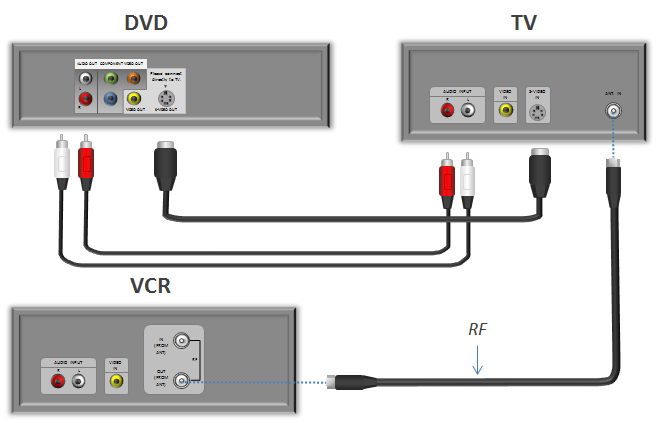
3. Для телевизоров со стандартным видео-входом
Возможно, вам потребуется приобрести кабель типа RF. Чтобы использовать DVD-плеер в этой конфигурации, переключите телевизор в режим соответствующего видео-входа. Чтобы использовать видеомагнитофон в этой конфигурации, настройте телевизор на соответствующий канал (2, 3 или 4).
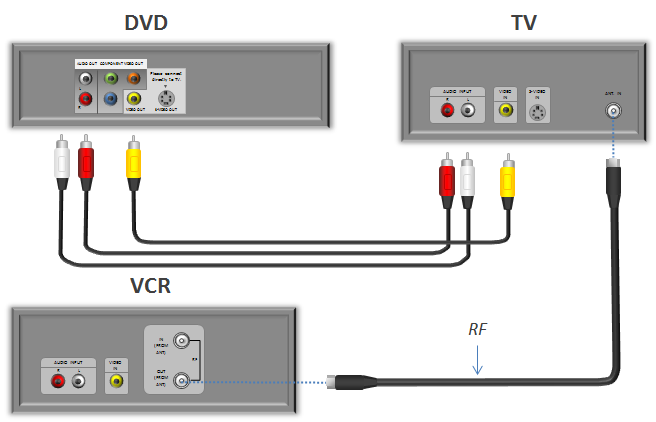
4. Для телевизоров, обладающих только антенным входом (RF)
Используйте эту конфигурацию только в том случае, если ваш телевизор не имеет никаких иных входов, кроме ANT.IN (RF). Возможно, вам потребуется приобрести кабель типа RF. В этой конфигурации не будут воспроизводиться DVD-диски с защитой от копирования.
* Чтобы использовать DVD-плеер в этой конфигурации, убедитесь, что видеомагнитофон находится во включенном состоянии и в нем не воспроизводится видеокассета. Настройте телевизор на канал, который вы используете при воспроизведении видеокассет (2, 3 или 4).
*Чтобы использовать видеомагнитофон в этой конфигурации, настройте телевизор на соответствующий канал (2, 3 или 4).
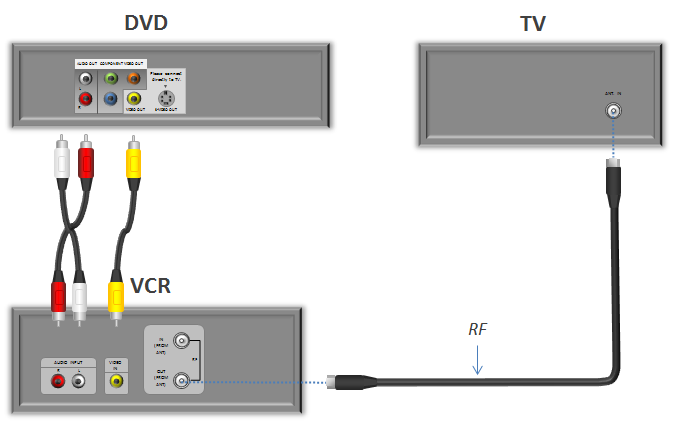
6. Для телевизоров со входом Scart (European)
Возможно, вам потребуется приобрести кабели Scart. Если ваш телевизор снабжен только одним входом типа Scart, вы можете подсоединить видеомагнитофон с помощью адаптера Scart или другими типами кабелей. Чтобы использовать DVD-плеер или видеомагнитофон в этой конфигурации, переключите телевизор в режим соответствующего видео-входа.
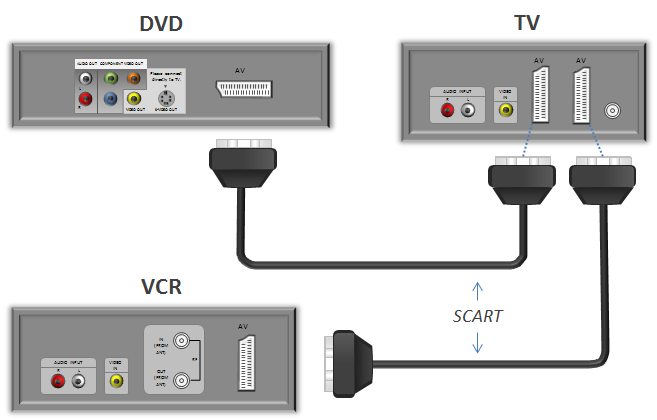
Почему не получается соединить антенный вход телевизора и RCA
Физики ввели понятие полосы пропускания. Анализируя сигнал, сталкиваешься с термином. Кабель, эфир, атмосфера Земли, каскады электронных устройств. Оказывается, низкие частоты изображения, звука недолго распространяются эфиром – затухают быстро. Инженеры быстро придумали методику исправления возникшей трудности. Найдены частоты, проходящие успешно невидимый эфир, среды.
Прежде всего, кабель. Частота найдена, как заложить полезную информацию? Используются модуляторы. Один параметр несущей частоты изменяется, следуя закону информации.
Несущей называется гармоническое (синусоидальное) колебание, частота которого намного выше спектра передаваемой информации. Музыканты высшими считают ноты 20 кГц, понесет информацию, преодолевая эфир, кабель частота минимум 150 кГц (середина диапазона ДВ).
Если изменять низкочастотным сигналом параметры несущей, спектр становится симметричным относительно гармоники несущей. Помним сказанное: инженеры установили, волна легко проходит кабель, воздух. Отслежена пропускная способность эфира (точнее атмосферы), одни волны проходят лучше, другие хуже. Нельзя процесс модулировать, подгоняя параметры нуждам выполняемой задачи. Технологическое развитие человечества слишком низкое.
Изменяют параметры кабелей. Изделия, передающие вещание, конструируются удовлетворить нужды пользователей. Можно создать проводящие линии удобным путем, перед излучением антенной преобразовать сигнал еще раз, но методика усложняет жизнь. Представленное объяснение слегка упрощенное, на КВ, СВ вещание ведется, используя способность волны огибать Землю. В большей степени эффект демонстрируют ДВ.
Конвертер спутниковых антенн использует описанную выше схему преобразования. Высокие частоты понижаются, передаются кабелем, расшифровываются телевизором, приставкой. Главное читателям понять: не от хорошей жизни информация, передаваемая эфиром, кабелем, распространяется несущей частотой.
Приемная сторона осуществляется обратный процесс снятия информации с несущей. Принятый антенной, кабельным вводом сигнал усиливают. Задачу выполняет высокочастотный тракт. Длина соединительного кабеля полтора метра (типичный DVD плеер), сильных затуханий не возникнет, потери определяет протяженность среды.
Необходимость введения несущей пропадает, DVD-плеер передает информацию телевизору в виде воспроизводимом динамиками, экраном. Техническое решение позволит вычленить из конструкции приборов тракт модулятора, демодулятора.
Получили так называемый «тюльпан» (RCA), занимающий доминирующее положение в видеотехнике:
- Желтый канал передает сигнал изображения без несущей.
- Белый канал передает звук моно, сигнал левой колонки.
- Красный канал передает звук правой колонки режима стерео.
Происходит аналоговый сигнал, не пытайтесь подключить DVD-плеер к монитору компьютера. Дисплей является чисто цифровым устройством. Соответственно, структура сигнала ничуть не напоминает RCA. Промышленность выпустила гору переходников, адаптеров, выполняющих преобразование. Теперь читатели поняли особенности прямого подключения DVD к телевизору.
Антенный вход высокочастотный, станет пытаться найти отсутствующую несущую. Полосы пропускания каналов 1 — 12, не увидят сигнал DVD-плеера.

Кабель подключения DVD плеера
Источник: dibroff.ru
Как посмотреть двд диск на телевизоре
Принципы подключения DVD-плеера к телевизору и процедуры воспроизведения диска могут показаться незнакомыми и сложными для новичков и неопытных пользователей. Но на самом деле всё будет очень просто, если вы соблюдете несколько правил. В этой статье мы расскажем, как посмотреть фильмы с DVD дисков максимально комфортно, используя простые и эффективные советы.
- Как правильно подключить DVD плеер к телевизору
- Как воспроизвести DVD диск
- Как восстановить поврежденный DVD диск
- Почему не читается DVD диск
- Выводы
Как правильно подключить DVD плеер к телевизору
- Убедитесь, что телевизор и DVD-проигрыватель выключены и отключены от сети.
- Найдите на задней панели телевизора и DVD-плеера соответствующие разъёмы, которые обычно называются «Scart» и «Тюльпаны». Обратите внимание на то, что у некоторых моделей телевизоров могут быть совершенно другие разъёмы.
- Пользуясь цветовой маркировкой, подключите кабель Scart к proигрывателю и к телевизору. Для передачи звука и изображения используйте соответствующие штекеры с разными цветами.
- Подключите кабель питания к телевизору и DVD-проигрывателю и включите устройства в сеть.
Как воспроизвести DVD диск
После успешного подключения DVD-проигрывателя к телевизору вы можете перейти к воспроизведению диска. Этот процесс обычно происходит автоматически, но если так не случилось, следуйте следующим инструкциям:
- Вставьте диск в DVD-проигрыватель. Обычно это происходит автоматически, но если же вы используете устройство не для воспроизведения DVD дисков, может потребоваться выбрать режим воспроизведения диска вручную.
- Включите телевизор и проверьте, настроен ли он на то, чтобы отображать сигнал с DVD-проигрывателя. Помните, что для просмотра DVD необходимо использовать AV-режим вашего телевизора.
- Если вы используете DVD-проигрыватель для воспроизведения DVD дисков, то просто нажмите кнопку «PLAY» на пульте проигрывателя или воспользуйтесь пультом телевизора для выбора соответствующей опции в меню.
- Если же вы используете компьютер в качестве DVD-плеера, перейдите в меню соответствующих программных средств для воспроизведения дисков и выберите нужный диск.
Как восстановить поврежденный DVD диск
Как правило, поврежденные диски не удастся восстановить. Однако, есть несколько способов, которые можно попробовать для повышения шансов на восстановление DVD диска.
- Обрабатывайте диск во влажной среде: помойте диск под струёй воды и высушите его, держа в воздухе.
- Отполируйте диск: для этого используйте вазелиновое масло и мягкую ткань для полировки поверхности диска.
- Используйте растворители для удаления царапин с поверхности диска: Для этого нужно использовать изопропанол.
Почему не читается DVD диск
Если DVD диск не читается, следующие проблемы могут быть причиной:
- Физический износ диска
- Пыль на линзе проигрывателя
- Физические повреждения диска
Если же проблема связана с повреждением диска, то, к сожалению, его восстановление будет затруднено или невозможно.
Выводы
Просмотр DVD дисков на телевизоре не должен вызывать у вас затруднений или неудобств. Соответствуя простым правилам, вы сможете наслаждаться любимыми фильмами на полную катушку. Не забывайте использовать программы и опции, которые предоставляет Ваша система, чтобы наслаждаться более комфортным и качественным просмотром.
Как через юсб смотреть фильм на телевизоре
Для того чтобы смотреть фильм на телевизоре через USB требуется выполнить несколько простых шагов. В первую очередь необходимо подключить телевизор к питанию и взять USB-кабель, после чего подключить его к порту телевизора. Далее нужно подключить смартфон ко второму разъему кабеля. На экране телефона вы увидите запрос о выборе параметров по USB, необходимо выбрать режим накопителя.
Далее на пульте дистанционного управления телевизора нужно выбрать USB-адаптер. После этого можно начинать проигрывание фильма на телевизоре. Таким образом, мы можем ознакомиться с любимыми фильмами и сериалами на большом экране, используя простой и удобный способ подключения через USB.
Как подключить USB диск к телевизору
Чтобы подключить USB диск к телевизору, необходимо найти на боковой стороне телевизора USB-разъем и подключить к нему флэшку с контентом. Некоторые телевизоры имеют USB-разъем на задней панели. После этого нужно включить телевизор и на экране появится меню, в котором будут отображены все материалы, содержащиеся на носителе.
С помощью пульта дистанционного управления можно выбрать интересующий контент и начать его просмотр на большом экране. Также возможно подключить к телевизору другие устройства, например, ноутбук или игровую консоль, используя HDMI-разъемы. Подключение USB диска к телевизору существенно расширяет возможности просмотра контента и позволяет наслаждаться любимыми фильмами, сериалами и музыкой на большом экране в удобное время.
Как подключиться по USB к телевизору
Чтобы подключить мобильный телефон к телевизору через USB-разъем, нужно следовать простой инструкции. Сначала необходимо соединить телевизор и смартфон с помощью USB-кабеля. Затем при помощи телевизионного пульта нужно нажать кнопку «AV», «Input» или «Source». Если на смартфоне будет необходимость подтвердить режим подключения, то также нужно это сделать.
После такого подключения можно смотреть фотографии и видео-ролики с телефона на телевизоре, а также выводить на большой экран другое содержимое телефона, например, игры, приложения и т.д. Важно помнить, что не у всех телевизоров есть USB-вход, и у некоторых моделей он может быть только для воспроизведения музыки. Также необходимо убедиться, что смартфон подключен к телевизору кабелем, совместимым с его портом.
Как открыть содержимое флешки на телевизоре
Чтобы открыть содержимое флешки на телевизоре, необходимо вставить ее в USB-порт. Если у вас телевизор LG, то на экране появится уведомление о подключении нового устройства. Далее, в зависимости от модели телевизора, накопитель может открыться автоматически или вы должны будете выбрать опцию открытия.
После этого вы сможете просмотреть фотографии, видео или слушать музыку, хранящиеся на флешке. Если вам нужно сменить файлы, то можно использовать пульт дистанционного управления для навигации по файлам на флешке. Некоторые телевизоры также предлагают настройки для редактирования изображений и музыки, позволяющие настроить их на ваш вкус. Таким образом, открытие содержимого флешки на телевизоре — это простой и удобный способ пользоваться дополнительными возможностями вашего телевизора.
Для просмотра DVD диска на телевизоре нужно правильно подключить проигрыватель к телевизору. Кабель соединения обычно содержит разъем Scart на одном конце и «тюльпаны» на другом, при этом разъем Scart вставляется в проигрыватель, а «тюльпаны» — в телевизор. Если же используется компонентный кабель, то он имеет пять штекеров, которые должны быть правильно подключены к DVD-плееру в соответствии с цветовой маркировкой: три на ответственность направлены за картинку, а два — за звук. После правильного подключения телевизор должен отобразить изображение, воспроизводимое с DVD-диска. Теперь можно наслаждаться просмотром любимых фильмов в уютной обстановке своего дома.
USB (Universal Serial Bus) — стандартный интерфейс, предназначенный для подключения различных устройств к компьютеру. Он обеспечивает быструю передачу данных и позволяет подключать устройства «плуг-энд-плей» без необходимости перезагрузки компьютера. USB стал широко распространенным и практичным решением для подключения периферийных устройств, таких как клавиатуры, мыши, принтеры, внешние жесткие диски и многое другое. Он также используется для зарядки мобильных устройств и передачи электропитания. Благодаря своей универсальности и простоте в использовании, USB стал неотъемлемой частью современных компьютерных систем и электроники в целом.
Источник: svyazin.ru
Как воспроизвести DVD на Smart TV: пошаговое руководство
Хотя большинство фильмов и телешоу теперь можно найти и воспроизвести в Интернете, некоторые старые классические или коллекционные видео по-прежнему хранятся на DVD. У вас также есть сокровищница заветных DVD, но вы не знаете как воспроизвести двд на телевизоре? Не волнуйтесь, у нас есть идеальные решения и инструменты для вас, независимо от того, есть у вас DVD-плеер или нет! Попробуйте наши методы, и ваше сокровище больше не будет пылиться где-то в углу. Смотрите отличные фильмы и сериалы на телевизоре вместе с семьей!
- Часть 1. Как воспроизвести DVD на телевизоре с помощью DVD-плеера
- Часть 2. Как воспроизвести DVD на телевизоре без DVD-плеера
- Часть 3. Часто задаваемые вопросы о воспроизведении DVD на телевизоре
Часть 1. Как воспроизвести DVD на телевизоре с помощью DVD-плеера
Самый простой способ воспроизведения DVD на смарт-телевизоре — подключить к телевизору внешний DVD-плеер. Этот способ самый безопасный и стабильный. Перед началом работы необходимо подготовить необходимое оборудование и инструменты.
1. Настройте свой DVD-плеер
Подключите DVD-проигрыватель к источнику питания и нажмите кнопку Власть кнопку до тех пор, пока не загорится индикатор.
3. Выберите подходящее соединение
На задней панели DVD-плеера несколько интерфейсов соответствуют различным методам подключения. Вам нужно определить, какой тип соединения вы должны применить.
Разъем HDMI обеспечивает наилучшее качество видео и звука, и для передачи видео и аудио требуется только одна запись.
Компонентные кабели включают пять разъемов с цветовой маркировкой. Красный, зеленый и синий разъемы используются для видео, а красный и белый — для аудио. Вам необходимо правильно подключить кабели к портам, соответствующим цвету.
Композитные кабели содержат разъемы трех цветов. Желтый применяется для видео, а белый и красный — для аудио. Подсоедините их к соответствующим по цвету портам.
Теперь все готово. Включите телевизор и убедитесь, что они работают нормально. Находить Меню ввода и выберите используемое кабельное соединение.
3. Воспроизведение DVD
Вставьте DVD-диск в DVD-плеер и проверьте, можно ли его воспроизводить на телевизоре без проблем с изображением и звуком.
Часть 2. Как воспроизвести DVD на телевизоре без DVD-плеера
Если у вас нет DVD-плеера или вы не хотите тратить деньги на его специально для DVD, мы рекомендуем два способа просмотра DVD без DVD-плеера. Вы можете выбрать тот, который вам нужен в соответствии с различными сценариями.
Способ 1. Копируйте DVD на USB-диск
DVD-диски могут быть потеряны или повреждены, а также могут быть затронуты видеофайлы внутри. Вы можете быстро скопировать его на другие устройства, на которых сохранены файлы, например на USB-диск или съемный жесткий диск. Например, вы можете скопировать DVD на USB-диск для воспроизведения на телевизоре. Все, что вам нужно сделать, это вставить USB-диск в USB-порт вашего телевизора.
Здесь мы рекомендуем вам лучший DVD-риппер. Вы можете попытаться переместить свое сокровище DVD в более безопасное место.
AVAide DVD Ripper
AVAide DVD Ripper это лучшее программное обеспечение для копирования DVD, которое поможет вам конвертировать любой DVD в другие форматы, такие как MP4, MOV, AVI и т. д., а также в популярные устройства без потери качества. Он поддерживает видео в разных разрешениях, включая 4K, HD 1080p, HD 720p и 480p. Параметры видео ваших видео будут гибко настраиваться для беспроблемного воспроизведения или загрузки. В этом инструменте есть все, что вам нужно. Если вы хотите улучшайте свои видео, AVAide DVD Ripper также может помочь вам свободно обрезать, обрезать, объединять и сжимать их.
Вот подробные шаги.
Шаг 1 Загрузить DVD
Вам нужно вставить свой DVD в компьютер, а затем нажать Загрузить DVD импортировать.
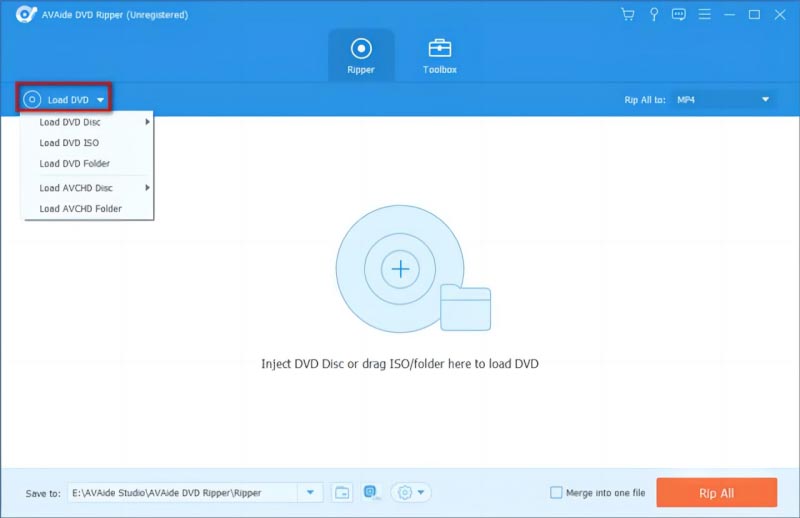
Шаг 2 Выберите целевой формат
Нажмите Копировать все в выберите нужный формат вывода.
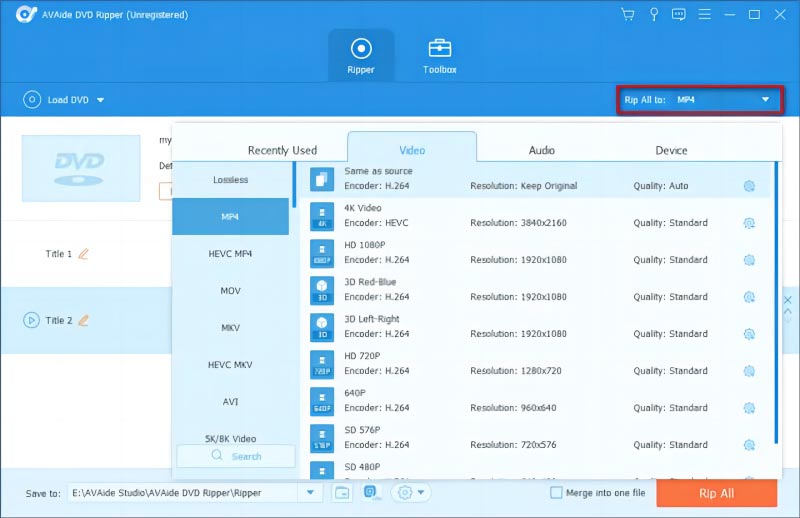
Шаг 3 Вставьте USB-диск в компьютер. Нажимать Сохранить в и выберите USB-диск в качестве выходной папки.
Шаг 4 Нажимать Разорвать все чтобы скопировать ваш DVD.
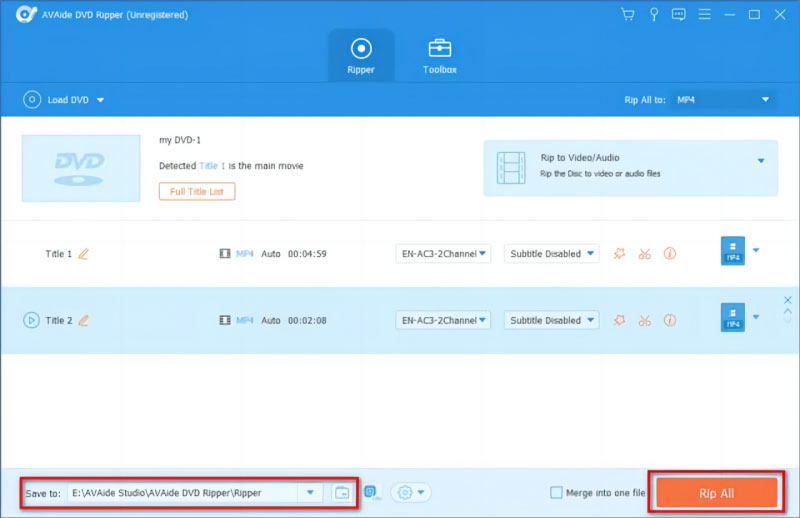
Таким образом, ваш DVD копируется на ваш USB-диск. Просто вставьте его в свой телевизор, и вы сможете воспроизводить файлы, загруженные на DVD, на телевизоре.
Способ 2. Используйте дублирование экрана на телевизоре
Вы также можете воспроизводить свои DVD-видео прямо на телевизоре, используя дублирование экрана. Этот метод позволяет просматривать контент с компьютера или мобильного устройства на телевизоре. Вы можете копировать DVD и использовать DVD-плееры чтобы сначала воспроизвести их на своем компьютере, а затем отразить их на экране телевизора. В качестве примера возьмем телевизор Samsung.
После применения шагов в Часть 2 и завершите копирование DVD с помощью AVAide DVD Ripper, сохраните файлы на своем компьютере. Затем выполните следующие действия.
Шаг 1 Выбирать Центр событий с панели задач вашего компьютера.
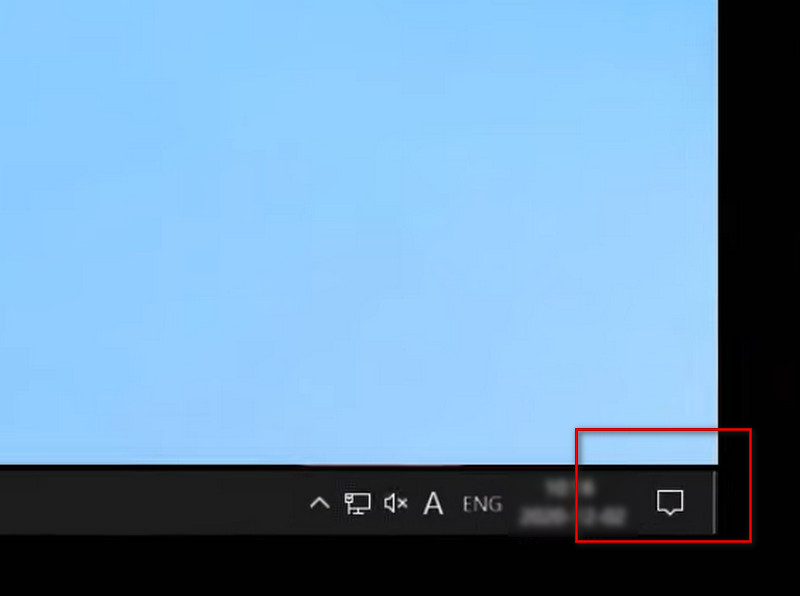
Шаг 2 выберите Соединять .
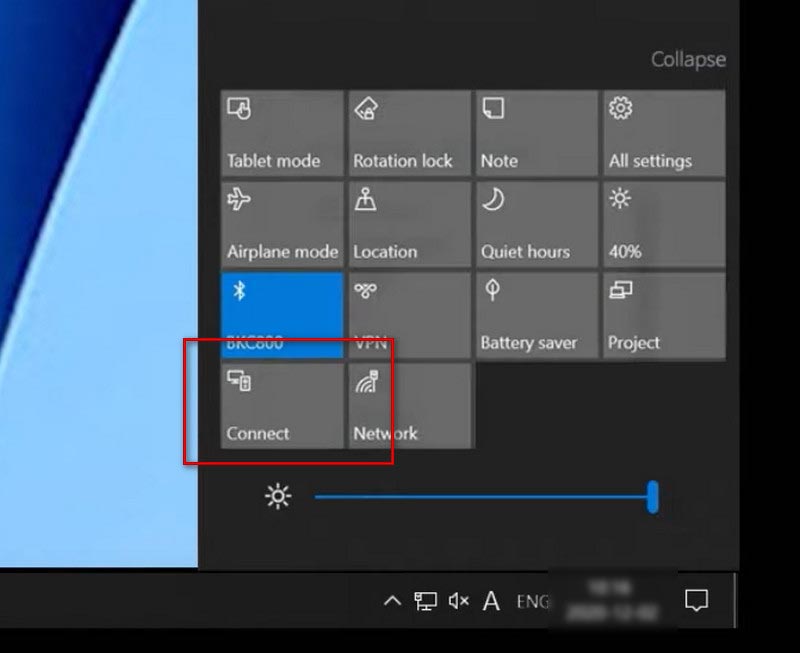
Шаг 3 Выберите Телевизор вы хотите подключиться.
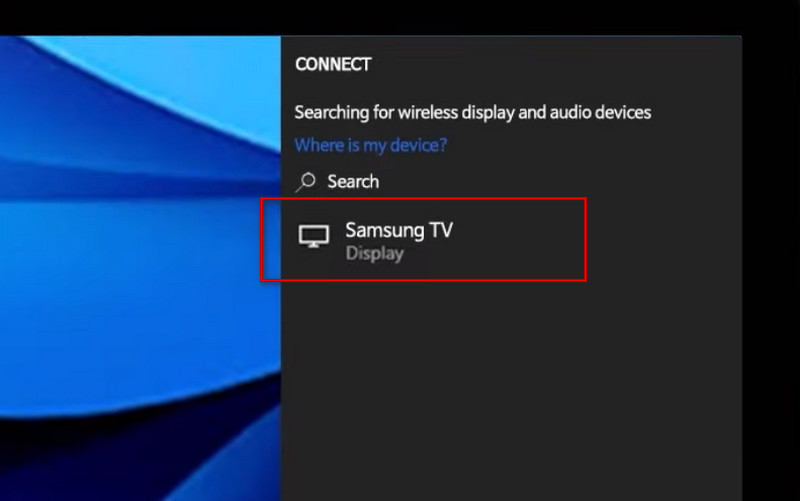
Таким образом, вы можете поделиться экраном компьютера на телевизоре. Теперь вам просто нужно воспроизводить DVD-диски на смарт-телевизоре Samsung через компьютер.
Часть 3. Часто задаваемые вопросы о воспроизведении DVD на телевизоре
Могу ли я подключить свой телефон Android к своему DVD-плееру через USB?
Некоторые интеллектуальные DVD-плееры позволяют передавать информацию о камере через порт USB и использовать телефон в качестве внешнего диска для воспроизведения файлов DVD на телефоне Android. Вы также можете копировать DVD в цифровой формат и передавать скопированные фильмы на телефон для воспроизведения.
Почему я не могу заставить DVD-плеер работать на телевизоре?
Убедитесь, что кабель между DVD-плеером и телевизором надежно подключен к обоим устройствам и подключен к правильному соответствующему порту. Возможно, вы перепутали кабель HDMI, компонентный или композитный.
Как исправить отсутствие звука с DVD-плеера на телевизоре?
Попробуйте отрегулировать громкость на DVD-плеере и телевизоре. Если это все еще не работает, убедитесь, что кабели подключены к правильному порту. Убедитесь, что ваш телевизор или стереоресивер не установлен в положение MUTE или SPEAKER OFF. Или вы можете воспроизвести другой DVD на проигрывателе, чтобы убедиться, что проблема связана с проигрывателем или с DVD.
Со сменой времен DVD могут уже не быть такими популярными, как когда-то. Но есть еще ряд классических фильмов, сохранившихся в этом формате. Некоторые люди также хранят важные моменты традиционными способами, такими как запись на кассеты или DVD. Но очень хрупкая природа DVD иногда может раздражать.
При неправильном хранении может потребоваться экспорт и восстановить старые видео в них играть. Так что лучше всего вовремя делать резервные копии файлов внутри. Копирование на другое устройство — хороший способ сохранить его. Вы можете попробовать метод, который мы рекомендуем, в любое время. воспроизводить свои DVD на телевизоре.
Мы надеемся, что видео и воспоминания, которые вам дороги, будут сохранены навсегда!
От Джейн Пинеда 19 мая 2023 г.
Лучший инструмент для копирования и преобразования файла образа DVD-диска / папки / ISO в различные форматы.
ПОПРОБУЙТЕ БЕСПЛАТНО Для Windows 7 или новее
Безопасная загрузка
ПОПРОБУЙТЕ БЕСПЛАТНО Для Mac OS X 10.12 или новее
Источник: www.avaide.com